LastPass: En feil oppstod under tilkobling til serveren

Hvis LastPass ikke klarer å koble til serverne, tøm den lokale bufferen, oppdater passordbehandleren og deaktiver nettleserutvidelsene dine.
Når du bruker et tekstredigeringsprogram som utviklingsmiljø og skriver kode, er det viktig å ha tekstredigeringsprogrammet tilgjengelig til enhver tid. Du kan bruke flere skrivebordsmiljøer for å administrere vinduene dine, eller du kan flislegge vinduer ved siden av hverandre. Alternativt kan du konfigurere tekstredigeringsprogrammet slik at det alltid er på topp.
Ved å ha tekstredigeringsprogrammet ditt alltid på toppen av andre vinduer, kan du flytte det rundt på toppen av et hvilket som helst annet vindu. Slik kan du enkelt plassere og dimensjonere den vilkårlig i henhold til vinduene du ønsker å ha åpne på det tidspunktet.
Dessverre for utviklere som foretrekker å konfigurere utviklingsmiljøet slik at det alltid vises øverst; alltid på topp er ikke en vanlig funksjon. Mens du kan installere tredjepartsprogramvare for å la deg beholde et hvilket som helst vindu på toppen, tilbyr Notepad++ funksjonen som standard.
Notepad++ er en fullt funksjonell fritekstredigerer med et bredt spekter av nyttige funksjoner. Selv om navnet kan antyde at det er en oppdatering eller oppgradering til Microsofts Notisblokk, er den helt separat og produsert av en annen utvikler. Notepad++ følger den relativt enkle designfilosofien til Microsofts Notepad, men den inkluderer mange flere funksjoner og er et fullt funksjonelt utviklingsmiljø i stedet for bare et barebones-tekstredigeringsprogram.
Hvordan stille inn Notepad++ til å alltid være på topp
For å konfigurere Notepad++ til å alltid være på toppen, klikk på "Vis" i topplinjen, og klikk deretter på det første alternativet i rullegardinlisten, merket "Alltid på toppen".
Tips: Når Alltid på toppen er aktivert, vil det være en blå hake ved siden av innstillingen.
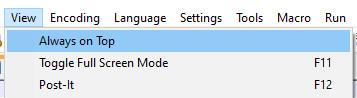
I topplinjen klikker du på "Vis", og klikker deretter på alternativet øverst, "Alltid på toppen".
Alltid på toppen vil automatisk bli deaktivert hver gang du lukker Notepad++, så du må aktivere funksjonen hver gang du åpner den.
Hvis LastPass ikke klarer å koble til serverne, tøm den lokale bufferen, oppdater passordbehandleren og deaktiver nettleserutvidelsene dine.
Finn her detaljerte instruksjoner om hvordan du endrer brukeragentstrengen i Apple Safari-nettleseren for MacOS.
Lurer du på hvordan du integrerer ChatGPT i Microsoft Word? Denne guiden viser deg nøyaktig hvordan du gjør det med ChatGPT for Word-tillegget i 3 enkle trinn.
Microsoft Teams støtter for tiden ikke direkte casting av møter og samtaler til TV-en din. Men du kan bruke en skjermspeilingsapp.
Har du noen RAR-filer som du vil konvertere til ZIP-filer? Lær hvordan du konverterer RAR-filer til ZIP-format.
For mange brukere bryter 24H2-oppdateringen auto HDR. Denne guiden forklarer hvordan du kan fikse dette problemet.
Ønsker du å deaktivere Apple Software Update-skjermen og hindre den fra å vises på Windows 11-PC-en eller Mac-en din? Prøv disse metodene nå!
Lær hvordan du løser et vanlig problem der skjermen blinker i Google Chrome-nettleseren.
Hold hurtigminnet i Google Chrome-nettleseren ren med disse trinnene.
Spotify kan bli irriterende hvis det åpner seg automatisk hver gang du starter datamaskinen. Deaktiver automatisk oppstart ved å følge disse trinnene.








